word文档如何添加一个自动计算器
时间:2022-02-26 10:30:42 作者:无名 浏览量:48
日常工作上,很多伙伴都会接触到word文档,那么入手过程里,如果想在表格里加一条横线的话,应该如何操作呢?详细内容如下介绍。
打开word后,点击开始标签,在弹出菜单中选择“选项”菜单项

在打开的word选项窗口中,点击左侧的“自定义功能区”侧边栏
这时在右侧的“从下列位置选择命令”下拉菜单中选择“不在功能区的命令”菜单项
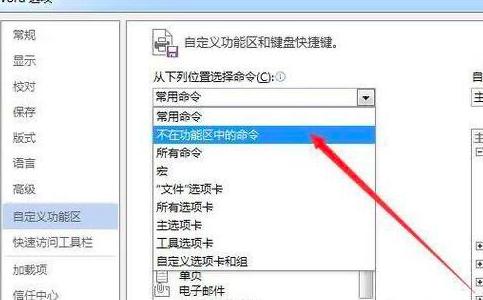
在右侧窗口的下方点击“新建选项卡”按钮
在新建选项卡上点击右键,在弹出菜单中选择“重命名”菜单项
在弹出窗口中给新建选项卡重命名,例如:计算器
在左侧找到“计算”菜单项,然后点击“添加”按钮,把其添加到刚刚建立的“计算器”选项卡下
以后再在word中输入需要计算的等式时,选中刚刚输入的等式,然后点击“计算器”标签,点击工具栏上的“工具计算”按钮,这时结果会保存到剪贴板上,我们直接粘贴到结果的位置就行了。

好了,本篇文章就讲解了word文档添加一个自动计算器的图文步骤,希望有需要的朋友都来学习哦。
WPS Word 2017.11.30 官方版
- 软件性质:国外软件
- 授权方式:免费版
- 软件语言:多国语言
- 软件大小:66644 KB
- 下载次数:8075 次
- 更新时间:2022/2/25 11:39:52
- 运行平台:WinAll...
- 软件描述:WPS Word是金山公司的一个文字处理器应用程序。它比较初是由Richard ... [立即下载]
相关资讯
相关软件
电脑软件教程排行
- 破解qq功能和安装教程
- 怎么将网易云音乐缓存转换为MP3文件?
- 比特精灵下载BT种子BT电影教程
- 微软VC运行库合集下载安装教程
- 土豆聊天软件Potato Chat中文设置教程
- 怎么注册Potato Chat?土豆聊天注册账号教程...
- 苏宁豆芽特色介绍及功能板块
- 浮云音频降噪软件对MP3降噪处理教程
- 英雄联盟官方助手登陆失败问题解决方法
- 蜜蜂剪辑添加视频特效教程
最新电脑软件教程
- 在微博桌面上如何找人的方法
- 腾讯课堂如何在线观看直播课
- 几何画板绘制矩形网格的详细步骤
- 钉钉如如何投屏到电视的教程
- word文档如何添加一个自动计算器
- Teamviewer黑屏功能使用教程
- office 2007怎么设置自动保存
- itunes备份的文件保存在哪里?
- 360浏览器如何设置无痕浏览
- 企业微信如何才能导出考勤记录
软件教程分类
更多常用电脑软件
更多同类软件专题












